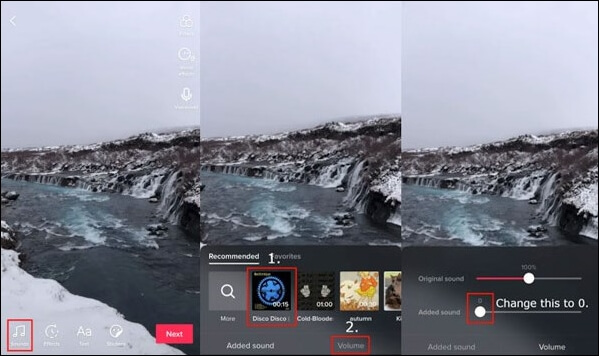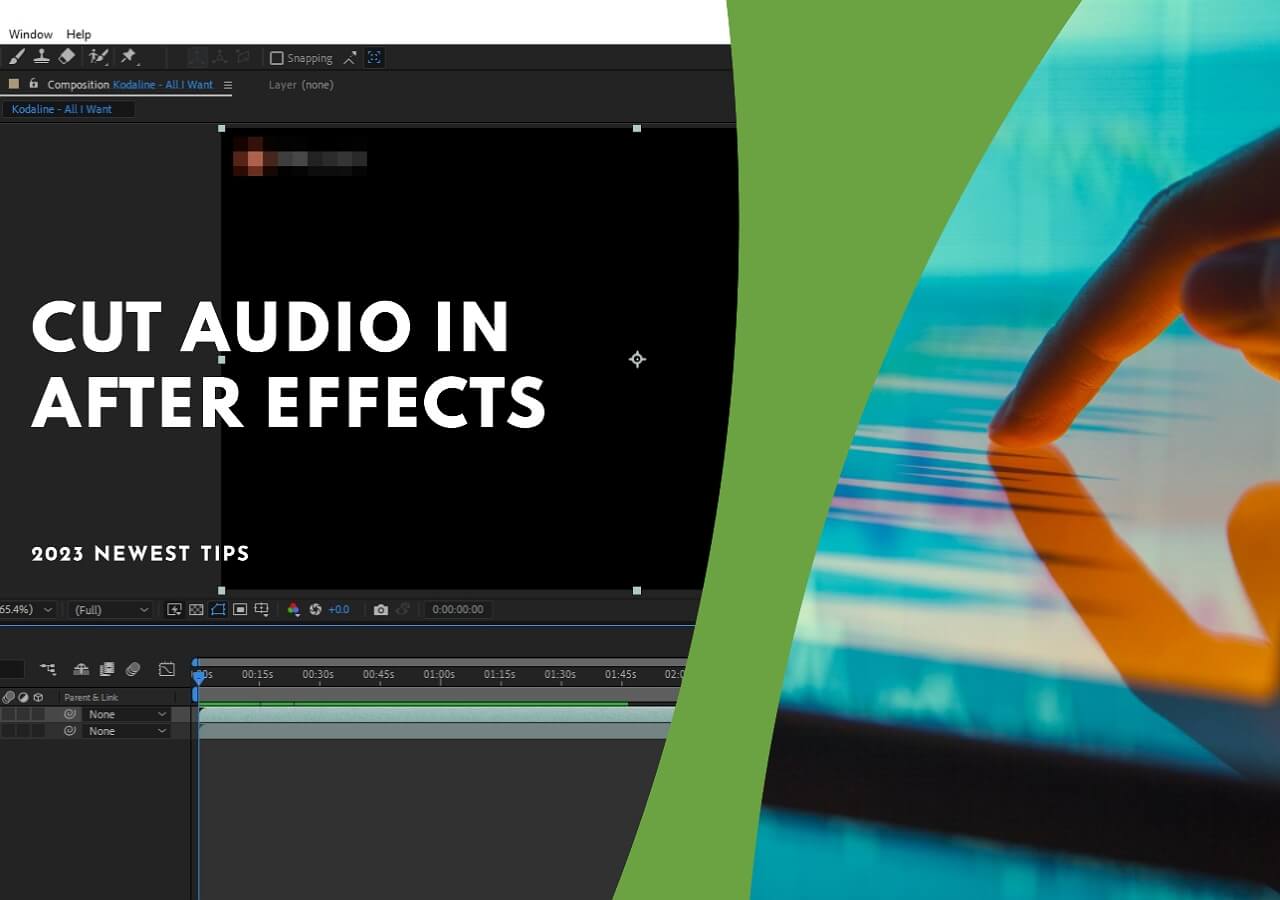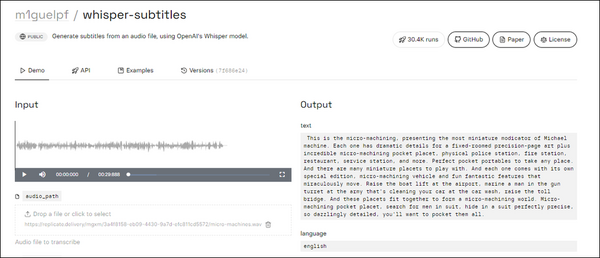-
![]()
Jacinta
"Obrigada por ler meus artigos. Espero que meus artigos possam ajudá-lo a resolver seus problemas de forma fácil e eficaz."…Leia mais -
![]()
Rita
"Espero que minha experiência com tecnologia possa ajudá-lo a resolver a maioria dos problemas do seu Windows, Mac e smartphone."…Leia mais -
![]()
Leonardo
"Obrigado por ler meus artigos, queridos leitores. Sempre me dá uma grande sensação de realização quando meus escritos realmente ajudam. Espero que gostem de sua estadia no EaseUS e tenham um bom dia."…Leia mais
Resumo do Conteúdo
0 Visualizações |
0 Minutos de Leitura
Para diminuir o volume do vídeo
🎉 Visite o trocador de volume online EaseUS sem limite de sistema, vá para a seção " Pitch Changer " e carregue seu vídeo aqui; arraste o controle deslizante de volume para a esquerda para diminuir o volume do vídeo e então você poderá reproduzir o vídeo e exportá-lo quando estiver satisfeito com o resultado.
No mundo atual rico em multimídia, fazer ajustes no volume do vídeo é essencial para aprimorar suas experiências de visualização e audição. Esteja você assistindo vídeos on-line, editando imagens em sua área de trabalho ou navegando pelo conteúdo em seu telefone, ser capaz de diminuir o volume de maneira eficaz pode melhorar muito sua diversão.
Desde o ajuste dos níveis de áudio durante chamadas de vídeo até o ajuste fino da música e dos diálogos em seus clipes favoritos do TikTok, explorar esses 5 métodos para controlar o volume garante que você possa personalizar sua experiência de áudio de acordo com suas preferências.
| Trocador de volume de vídeo🔉 | Plataforma💻 | Fácil de usar🔧 | Preço💵 |
|---|---|---|---|
| Trocador de volume on-line EaseUS | Rede | Alto | Livre |
| Microsoft Clipchamp | janelas | Médio | US$ 3/m para Padrão, US$ 7/m para Premium |
| Premiere Pro | Mac OS | Difícil | US$ 34,49/m, 263,88/ano |
| iMovie | Iphone | Alto | Livre |
| VLC para Android | Android | Médio | Livre |
Reduza o volume do vídeo online gratuitamente
Ajustar o volume online sem baixar nenhum software é uma opção conveniente e acessível para usuários que buscam soluções rápidas. EaseUS Online Volume Changer é um freeware completo para edição de áudio online. Com ele, você pode remover vocais de uma música , extrair ruídos e instrumentos de qualquer arquivo de áudio/vídeo, criar uma versão karaokê de uma música e aumentar ou diminuir o volume.

Suportando MP3, WAV, M4A, FLAC, MP4 e mais formatos, o amplificador de volume MP3 permite o ajuste de volume de 1 a 3x. Além disso, os usuários podem alterar o tom e a velocidade de reprodução ao mesmo tempo, conforme necessário.
✅Principais recursos
- Uma ferramenta completa de edição de áudio online.
- Ajuste o volume de áudio/vídeo.
- Suporta vários formatos de entrada.
- Encontre o tom de uma música.
- Remova o ruído de áudio e vídeo.
Como diminuir o volume do vídeo online?
Passo 1. Acesse o site e encontre o " Pitch Changer ".

Passo 2. Navegue pela biblioteca local ou arraste e solte seu arquivo sem limite de área.

Etapa 3. Alterne o controle deslizante de volume para a esquerda ou direita para ajustar o volume de 0 a 3x. Selecione " Substituir arquivo " para uma alteração. Após o ajuste, pressione “ Salvar e Exportar ” para baixar o arquivo com volume alterado.

Alterar o volume do vídeo no Windows/macOS
Outra solução para aumentar o volume do vídeo ou vice-versa é o aplicativo de desktop com controle mais preciso dos níveis de áudio.
Microsoft Clipchamp para Windows
Microsoft Clipchamp é um software profissional de edição de vídeo disponível em seu dispositivo Windows. O editor de vídeo oferece gravação de câmera e tela para transformar sua filmagem em conteúdo atraente e agiliza o processo com conversão de texto em fala de IA e legendas automáticas.
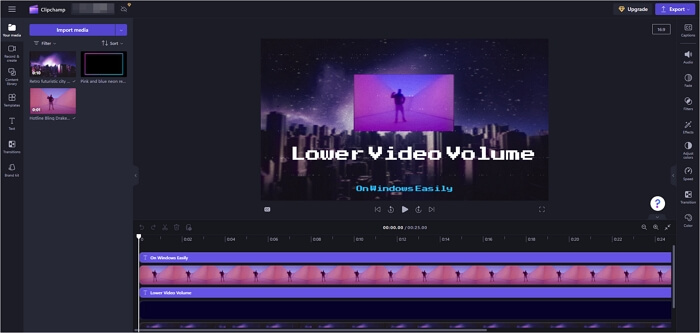
O gerador de voz infantil oferece controle abrangente sobre velocidade, tom e volume, permitindo aos usuários ajustar sua saída de áudio para atender perfeitamente às suas preferências. Além disso, os usuários podem personalizar a paleta de cores para garantir que seu conteúdo reflita sua marca e estilo exclusivos. Ele tem uma avaliação gratuita de um mês e está disponível apenas em inglês.
✅ Principais recursos
- Controle a velocidade, o tom e o volume.
- Personalize a paleta de cores e adicione a marca.
- Ações e ativos de mídia isentos de royalties.
- Conversão de texto para fala e legendas automáticas de IA.
- Câmera simples e gravação de tela.
Como alterar o volume de um vídeo?
Passo 1. Baixe o Clipchamp e carregue o vídeo.
Passo 2. Clique no vídeo na linha do tempo e escolha a aba “ Áudio ” à direita.
Passo 3. Arraste o “ Volume ” para a esquerda para diminuir o volume.
Passo 4. Reproduza o vídeo e exporte-o se gostar do resultado.
Premiere Pro para macOS
Como um aplicativo líder de edição de vídeo conhecido por seu profissionalismo, o Adobe Premiere Pro edita, corta e cria seus vídeos com vários gadgets de IA. Use correspondência de cores, redução automática e fala aprimorada para ajustar seu conteúdo ou crie conteúdos brutos com transcrições geradas automaticamente.
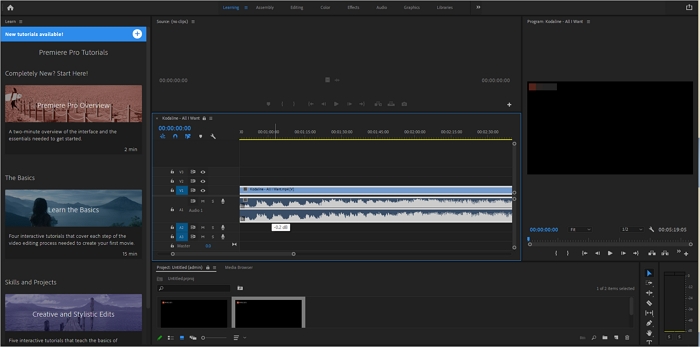
Claro, não se esqueça de usar as ferramentas avançadas de áudio para reduzir o volume e o ruído ou ajustar automaticamente suas faixas de música aos clipes. Na verdade, é um editor de vídeo poderoso, mas com uma alta curva de aprendizado, dominar as técnicas não será um trabalho de curto prazo. Felizmente, os usuários recebem um teste gratuito de 7 dias para explorar seus recursos.
✅ Principais recursos
- Edite, corte, crie e aperfeiçoe seus vídeos.
- Adicione várias transições e efeitos.
- Conversão de texto para fala com IA no Mac.
- Melhore a qualidade do áudio com ferramentas.
Como ajustar o volume no Premiere Pro?
Passo 1. Inicie o Premiere Pro e crie ou abra o projeto.
Passo 2. Arraste o clipe de áudio do seu vídeo para a linha do tempo
Etapa 3. Expanda sua trilha de áudio para ver a linha de nível de volume passando pelo meio da trilha.
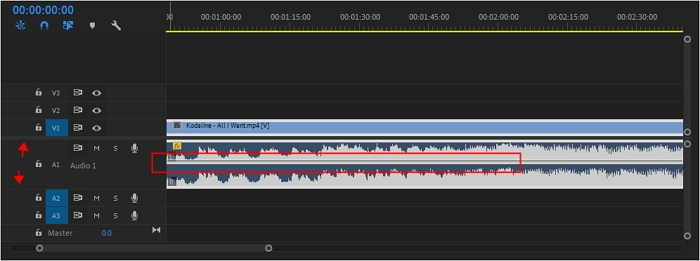
Passo 4. Clique e segure a linha com o botão esquerdo do mouse para ajustar o volume.
Passo 5. Ouça o clipe e exporte o vídeo.
Diminuir o volume do vídeo no iPhone/Android
Às vezes, é mais fácil editar o volume do seu telefone se o vídeo for curto ou se você estiver em trânsito.
iMovie para iOS
O iMovie é um editor de vídeo gratuito integrado para usuários do iPhone modificarem e melhorarem a qualidade do vídeo. Com todos os recursos básicos de edição de vídeo definidos, o iMovie permite que os usuários do iOS cortem e girem um vídeo, adicionem transições e alterem a velocidade e o volume dos clipes.
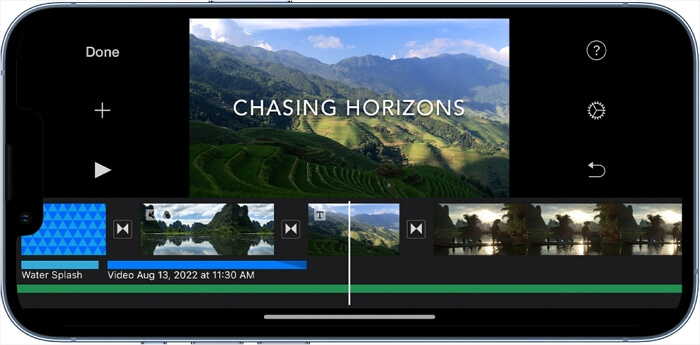
O iMovie está disponível no macOS, o que significa que você pode importar projetos do iMovie do iOS para o macOS.
✅ Principais recursos
- Altere as configurações de vídeo e áudio.
- Adicione várias transições de vídeo.
- Altere a velocidade dos clipes.
- Adicione uma narração ao vídeo .
- Reduza o ruído de fundo.
Como reduzir o volume do vídeo no iMovie para iPhone?
Passo 1. Inicie o iMovie no seu iPhone e carregue o vídeo.
Passo 2. Arraste-o junto com a trilha sonora para a linha do tempo.
Passo 3. Toque no clipe e clique no botão de áudio.
Passo 4. Arraste o controle deslizante de volume para a esquerda.
Passo 5. Ouça o vídeo e exporte-o.
VLC para Android
Geralmente, você pode pressionar o botão de volume do seu telefone Android e tocar no ícone do menu para ajustar o volume da mídia, chamada, toque, notificação e alarme. Ou fale com o Google Assistente para alterar o volume para você. Mas, se você estiver usando outros dispositivos Android ou nada disso funcionar, experimente o aplicativo de aumento de volume para Android.

VLC para Android é um reprodutor multimídia e amplificador de volume versátil, gratuito e de código aberto que lida perfeitamente com uma ampla variedade de arquivos, como MKV, MP4, AVI, OGG e muito mais. Ele oferece suporte robusto para áudio multitrilha, legendas, rotação automática, volume e controle de brilho, junto com recursos adicionais como controle de fone de ouvido de áudio, exibição de capa e uma biblioteca abrangente de mídia de áudio. Além disso, fornece um widget conveniente para fácil controle de áudio em qualquer lugar.
Como diminuir o volume do vídeo no Android?
Passo 1. Baixe o VLC para Android e carregue o vídeo.
Passo 2. Ignore as dicas na tela.
Etapa 3. Toque em " … " no canto inferior direito, clique no ícone de configurações e role para baixo para encontrar " Vídeo " em " Configurações extras " para verificar o " Gesto de volume ".
Passo 4. Segure e arraste o dedo para cima e você verá que o volume aumenta.
Descubra 5 métodos eficazes para diminuir o volume do vídeo e melhorar sua experiência de visualização – compartilhe este artigo com amigos e familiares agora!
Empacotando
Concluindo, a redução do volume do vídeo pode ser alcançada por meio de vários métodos em plataformas online, software de desktop e aplicativos móveis. Seja ajustando as configurações diretamente nos reprodutores de vídeo, usando software de edição ou empregando aplicativos de controle de volume, existem opções para atender a diferentes necessidades e preferências.
Para aqueles que procuram uma solução conveniente com recursos adicionais, o trocador de volume online EaseUS se destaca como uma ferramenta confiável para gerenciar com eficiência o volume de vídeo em diferentes dispositivos e plataformas.
Perguntas frequentes sobre como diminuir o volume do vídeo
1. Como diminuir o volume na videochamada do Messenger?
Para diminuir o volume na videochamada do Facebook Messenger:
- Pressione o botão de diminuir volume para reduzir o volume do vídeo para usuários do Android.
- Pressione os botões laterais para diminuir o volume da videochamada para usuários do iPhone.
- Arraste o controle deslizante do alto-falante para desligá-lo em seus dispositivos de desktop.
2. Como diminuir o volume na videochamada do WhatsApp?
Pressione o botão de volume do seu celular ou vá até a aba de som do seu Windows e clique em “ Comunicação ” > “ Nada ”.
3. Como diminuir o volume das videochamadas do Instagram?
Para diminuir o volume durante uma videochamada do Instagram, normalmente você pode diminuir o volume pressionando os botões de volume na lateral do telefone ou ajustando o controle deslizante de volume no aplicativo Instagram. Em um computador, você pode ajustar o volume usando os controles de volume do sistema ou nas configurações do aplicativo de videochamada.
4. Como diminuir o volume do vídeo TikTok?
Para diminuir o volume em um vídeo TikTok, toque na seta ao lado para mais opções e selecione “ Volume ”. Você encontrará dois controles deslizantes: “ Som original ” controla o áudio e as narrações da câmera, enquanto “ Som adicionado ” ajusta o volume da música. Basta ajustar esses controles deslizantes para equilibrar o áudio de acordo com sua preferência.